多图排版技巧:Word图片对齐设置方法
还在为Word图片排版烦恼?本文为你揭秘多图批量对齐的实用技巧,助你快速提升文档美观度!告别手动调整的繁琐,掌握Word图片批量对齐的核心——对齐工具和布局选项。无论是批量选中图片、选择合适的对齐方式,还是利用表格实现精确对齐,本文都将为你详细讲解。更有组合图片、图文环绕等高级技巧,让你的Word文档排版更上一层楼。还在等什么?赶快学习这些高效的Word图片排版技巧,让你的文档焕然一新!
Word图片批量对齐的核心在于使用对齐工具和布局选项。1. 批量选中图片可通过按住Ctrl逐个点击、使用“选择窗格”或“查找和替换”输入^g实现;2. 对齐方式包括左、居中、右对齐,顶端、底端、垂直居中对齐及横向、纵向分布;3. 可通过插入表格将图片放入单元格并调整边框隐藏实现精确对齐;4. 高级技巧包括组合图片、设置图文环绕、调整布局选项以及使用绘图工具增强视觉效果。掌握这些方法能有效提升排版效率与美观度。

Word图片批量对齐,核心在于利用Word提供的对齐工具和布局选项,巧妙地将多张图片排列得整齐划一。与其一张张手动调整,不如学会批量操作,效率提升不止一个档次。
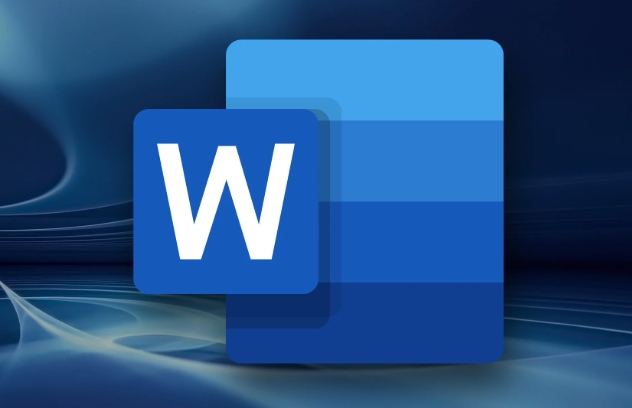
利用Word的对齐功能,结合布局选项,就能轻松实现多图排版整齐。
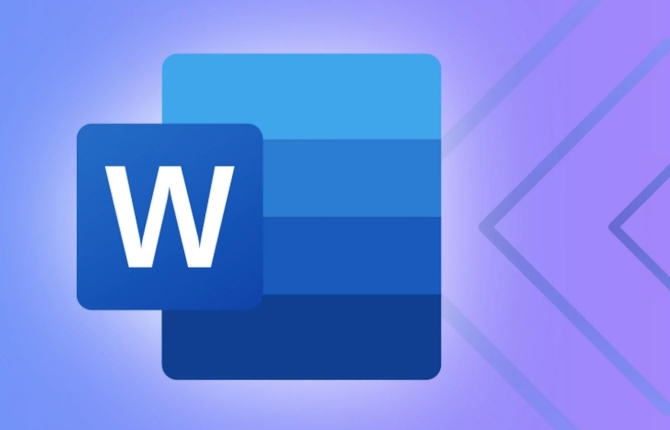
如何批量选中Word文档中的所有图片?
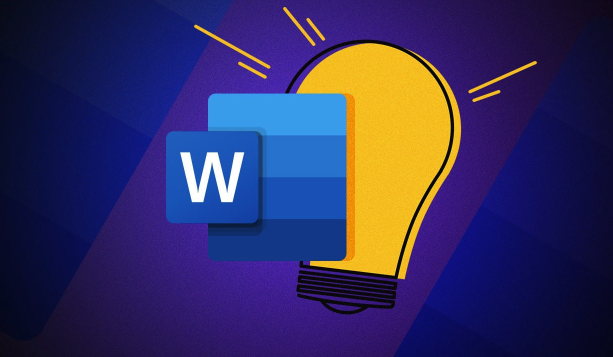
批量选中图片是个关键。一种方法是按住Ctrl键,然后逐个点击图片。但如果图片很多,这就有点费劲了。更高效的方法是:打开“选择窗格”(在“格式”选项卡下的“排列”组中),然后就可以在窗格中轻松选择多个图片了。选择窗格就像一个图片管理器,让你可以快速定位和选择文档中的所有图片。
另一种更直接的方法是使用“查找和替换”功能。在“查找内容”中输入“^g”(代表图形),然后点击“查找全部”,这样就能选中所有图片。这个方法简单粗暴,适合对Word比较熟悉的用户。
Word图片对齐方式有哪些?如何选择?
Word提供了多种对齐方式,包括左对齐、居中对齐、右对齐、顶端对齐、底端对齐和垂直居中对齐。选择哪种对齐方式取决于你的排版需求。
左对齐、居中对齐、右对齐: 这三种对齐方式主要用于横向排列图片,可以使图片在水平方向上对齐。比如,你想让所有图片都靠左侧排列,就选择左对齐。
顶端对齐、底端对齐、垂直居中对齐: 这三种对齐方式主要用于纵向排列图片,可以使图片在垂直方向上对齐。比如,你想让所有图片顶部对齐,就选择顶端对齐。
分布: 除了对齐,Word还提供了“横向分布”和“纵向分布”功能,可以使图片均匀地分布在页面上。这个功能在需要将图片均匀排列时非常有用。
选择对齐方式时,要根据图片的数量、大小和页面布局来综合考虑。比如,如果图片大小不一,可以先调整图片大小,然后再进行对齐,效果会更好。
如何利用Word表格实现精确图片对齐?
表格是个强大的排版工具,可以用来精确控制图片的位置。先插入一个表格,表格的行数和列数根据图片的数量来确定。然后,将图片插入到表格的单元格中。
接下来,调整表格的边框和单元格的大小,使图片在单元格中居中对齐。你可以通过调整表格的属性,隐藏表格的边框,这样就看不出使用了表格。
使用表格对齐图片的好处是可以精确控制图片的位置和间距,使排版更加整齐。但缺点是操作稍微复杂一些,需要一定的Word技巧。
Word图片排版有哪些高级技巧?
除了基本的对齐方式和表格排版,Word还有一些高级技巧可以用来优化图片排版。
组合: 将多个图片组合成一个对象,可以方便地对它们进行整体操作。比如,你可以将多个图片组合在一起,然后整体移动或调整大小。
图文环绕: 使用图文环绕功能,可以使文字环绕在图片周围,实现更丰富的排版效果。Word提供了多种图文环绕方式,包括四周型、紧密型、穿越型等。
布局选项: Word的布局选项可以让你更灵活地控制图片的位置和大小。比如,你可以将图片设置为“浮于文字上方”或“衬于文字下方”,或者将图片设置为相对于页面的某个位置。
使用绘图工具: Word的绘图工具可以用来添加线条、形状和文本框,从而增强图片的视觉效果。比如,你可以在图片上添加箭头或标注,或者使用文本框添加说明文字。
这些高级技巧需要一定的实践和探索,但掌握它们可以让你在Word中实现更复杂的图片排版效果。记住,排版没有固定的规则,关键在于灵活运用各种工具和技巧,创造出符合自己需求的版面。
今天关于《多图排版技巧:Word图片对齐设置方法》的内容介绍就到此结束,如果有什么疑问或者建议,可以在golang学习网公众号下多多回复交流;文中若有不正之处,也希望回复留言以告知!
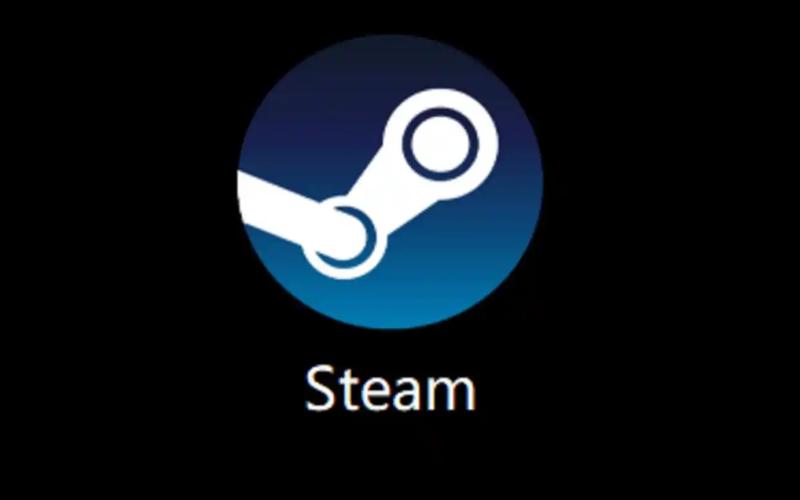 Steam内购受限解决方法及恢复步骤
Steam内购受限解决方法及恢复步骤
- 上一篇
- Steam内购受限解决方法及恢复步骤

- 下一篇
- GoogleColab导入jumpy失败解决方法
-

- 文章 · 软件教程 | 6分钟前 |
- 抖音小说推文CPS收益与玩法解析
- 177浏览 收藏
-

- 文章 · 软件教程 | 10分钟前 | 密码设置 单元格锁定 解除保护 Excel工作表保护 启用保护
- Excel工作表保护设置教程
- 432浏览 收藏
-

- 文章 · 软件教程 | 12分钟前 |
- 163邮箱密码找回方法详解
- 180浏览 收藏
-

- 文章 · 软件教程 | 21分钟前 |
- Win11回退Win10步骤详解
- 242浏览 收藏
-

- 文章 · 软件教程 | 21分钟前 |
- QQ邮箱登录入口及官网地址
- 375浏览 收藏
-

- 文章 · 软件教程 | 23分钟前 |
- Win11截图键有哪些?全攻略详解
- 135浏览 收藏
-

- 文章 · 软件教程 | 27分钟前 |
- 视频号配乐技巧与原创解析
- 250浏览 收藏
-

- 前端进阶之JavaScript设计模式
- 设计模式是开发人员在软件开发过程中面临一般问题时的解决方案,代表了最佳的实践。本课程的主打内容包括JS常见设计模式以及具体应用场景,打造一站式知识长龙服务,适合有JS基础的同学学习。
- 543次学习
-

- GO语言核心编程课程
- 本课程采用真实案例,全面具体可落地,从理论到实践,一步一步将GO核心编程技术、编程思想、底层实现融会贯通,使学习者贴近时代脉搏,做IT互联网时代的弄潮儿。
- 516次学习
-

- 简单聊聊mysql8与网络通信
- 如有问题加微信:Le-studyg;在课程中,我们将首先介绍MySQL8的新特性,包括性能优化、安全增强、新数据类型等,帮助学生快速熟悉MySQL8的最新功能。接着,我们将深入解析MySQL的网络通信机制,包括协议、连接管理、数据传输等,让
- 500次学习
-

- JavaScript正则表达式基础与实战
- 在任何一门编程语言中,正则表达式,都是一项重要的知识,它提供了高效的字符串匹配与捕获机制,可以极大的简化程序设计。
- 487次学习
-

- 从零制作响应式网站—Grid布局
- 本系列教程将展示从零制作一个假想的网络科技公司官网,分为导航,轮播,关于我们,成功案例,服务流程,团队介绍,数据部分,公司动态,底部信息等内容区块。网站整体采用CSSGrid布局,支持响应式,有流畅过渡和展现动画。
- 485次学习
-

- ChatExcel酷表
- ChatExcel酷表是由北京大学团队打造的Excel聊天机器人,用自然语言操控表格,简化数据处理,告别繁琐操作,提升工作效率!适用于学生、上班族及政府人员。
- 3210次使用
-

- Any绘本
- 探索Any绘本(anypicturebook.com/zh),一款开源免费的AI绘本创作工具,基于Google Gemini与Flux AI模型,让您轻松创作个性化绘本。适用于家庭、教育、创作等多种场景,零门槛,高自由度,技术透明,本地可控。
- 3424次使用
-

- 可赞AI
- 可赞AI,AI驱动的办公可视化智能工具,助您轻松实现文本与可视化元素高效转化。无论是智能文档生成、多格式文本解析,还是一键生成专业图表、脑图、知识卡片,可赞AI都能让信息处理更清晰高效。覆盖数据汇报、会议纪要、内容营销等全场景,大幅提升办公效率,降低专业门槛,是您提升工作效率的得力助手。
- 3453次使用
-

- 星月写作
- 星月写作是国内首款聚焦中文网络小说创作的AI辅助工具,解决网文作者从构思到变现的全流程痛点。AI扫榜、专属模板、全链路适配,助力新人快速上手,资深作者效率倍增。
- 4561次使用
-

- MagicLight
- MagicLight.ai是全球首款叙事驱动型AI动画视频创作平台,专注于解决从故事想法到完整动画的全流程痛点。它通过自研AI模型,保障角色、风格、场景高度一致性,让零动画经验者也能高效产出专业级叙事内容。广泛适用于独立创作者、动画工作室、教育机构及企业营销,助您轻松实现创意落地与商业化。
- 3831次使用
-
- pe系统下载好如何重装的具体教程
- 2023-05-01 501浏览
-
- qq游戏大厅怎么开启蓝钻提醒功能-qq游戏大厅开启蓝钻提醒功能教程
- 2023-04-29 501浏览
-
- 吉吉影音怎样播放网络视频 吉吉影音播放网络视频的操作步骤
- 2023-04-09 501浏览
-
- 腾讯会议怎么使用电脑音频 腾讯会议播放电脑音频的方法
- 2023-04-04 501浏览
-
- PPT制作图片滚动效果的简单方法
- 2023-04-26 501浏览








